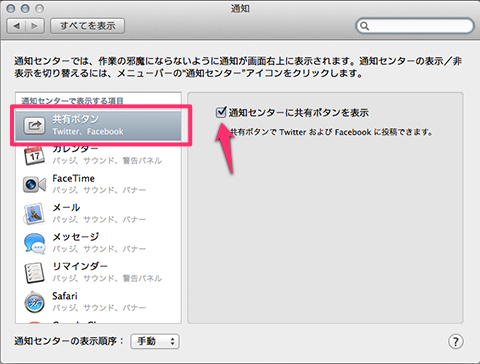MacOS X (Mountain Lion) の通知センターの表示にはいくつかの方法がありますが、ホットコーナーに割り当てることでTwitterやfacebookへの投稿が今までより快適になりました。
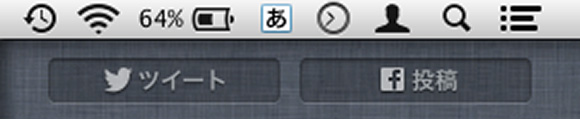
ホットコーナーに通知センターを割り当てる
ホットコーナーの設定は、システム環境設定の “デスクトップとスクリーンセーバ” か “Mission Control” からできます。
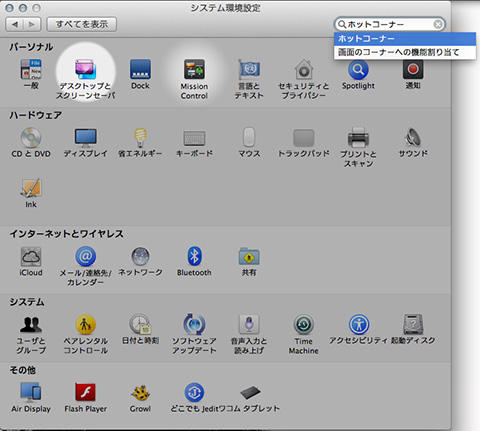
Mission Control を開いて設定しました。マウスポインタが右上角にきたときに、通知センターが表示されるように設定しました。
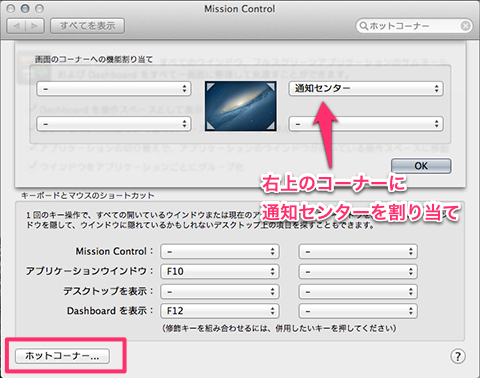
設定できたら、トラックパッド上を1本指で右上角に向かってスワイプ。

右上角をホットコーナーにすることで、通知センターが表示されたときにマウスポインタが投稿ボタンの近くにあります。1本指操作のまま、通知センター表示から投稿ボタンクリックまでできるので快適です。
2本指スワイプやショートカットキー操作で通知センターを表示させる方法もありますが、表示後にマウスポインタを移動させるならば、ホットコーナーの利用でマウスポインタも一緒に移動させてしまいましょう。
もちろん、トラックパッドだけでなくマジックマウスでも操作できます。
通知センターにTwitterやfacebookのボタンが無い方は、以下の設定を確認してください。
通知センターにツイート・facebook投稿ボタンを表示する
[システム環境設定] – [メール/連絡先/カレンダー]にTwitterアカウント・facebookアカウントを設定する。
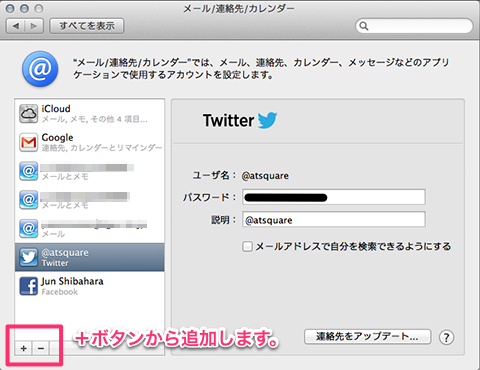
[システム環境設定] – [通知]で “通知センターに共有ボタンを表示” をチェックしておく。